Hvis du kjører mer enn ti programmer samtidig, a oppsett med to skjermer kan hjelpe deg med å øke produktiviteten. For eksempel kan du ta et raskt innblikk på oppgavelinjen og umiddelbart finne programmet du leter etter. Hvis du trenger å sammenligne forskjellige sett med data fra to forskjellige apper, kan du plassere hver app på en annen skjerm og få jobben gjort raskere. Eller du kan rett og slett utvide komplekse programmer til den andre skjermen for å få en bedre oversikt over dataene du analyserer. Du gjettet riktig, en konfigurasjon med to skjermer er perfekt for Excel-brukere.
Men først må du sørge for at datamaskinen støtter flere skjermer. I denne hurtigveiledningen viser vi hvordan du sjekker om maskinen din støtter flere videoutganger.
Hvordan vet jeg om PC-en min støtter to skjermer?
Den raskeste måten å sjekke om Windows 10-datamaskinen din støtter flere skjermer er å gå Innstillinger, plukke ut System, og så Vise. Rull ned og sjekk om Flere skjermer alternativet er tilgjengelig. Hvis dette er tilfelle, betyr dette at maskinen din støtter flere skjermer.
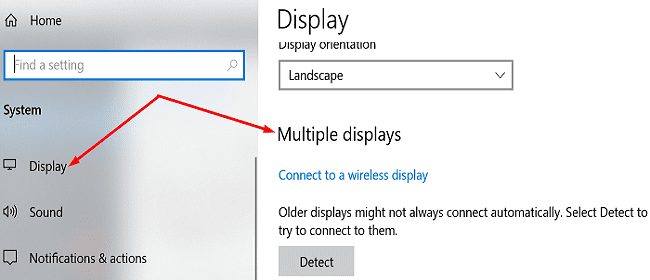
Den gode nyheten er at 99 prosent av moderne datamaskiner støtter to skjermer eller flere skjermoppsett. Dette er fordi alle grafikkortene som er produsert det siste tiåret støtter minst to videoutganger.
Du kan også sjekke hvor mange skjermporter det er på baksiden av grafikkortet ditt. Selvfølgelig har ultrabooks vanligvis bare to USB-C-porter, noe som betyr at du må bruke en USB-C til HDMI-adapter.
Deretter vil du kanskje gå til GPU-produsentens nettsted og slå opp grafikkortmodellen din. Sjekk kortspesifikasjonene for å se hvor mange skjermer det kan støtte.
Påvirker ytelsen å ha flere skjermer?
Nå som du vet at maskinen din kan støtte flere skjermer samtidig, lurer du kanskje på hvordan det påvirker datamaskinens ytelse.
Generelt sett, hvis du har en mellomklasse eller high-end CPU og GPU, bør du ikke legge merke til noen store ytelsesproblemer. Selvfølgelig kan det å kjøre CPU- og GPU-tunge programmer av og til redusere hastigheten på datamaskinen, men det kan skje selv på en enkelt skjermkonfigurasjon.
Det eneste virkelige problemet du kan støte på, er imidlertid FPS-frekvensen. Hvis du for eksempel kjører et videospill på to skjermer, må maskinen generere dobbelt så mange bilder. Men hvis innstillingene dine allerede er maksimert på den første skjermen, vil den andre skjermen få svært liten bildefrekvens. Eller du får halve bildefrekvensen på de to skjermene.
Noen programmer fungerer kanskje ikke bra på systemer som er utstyrt med low-end grafikkprosessorer, selv om du har en enkelt skjermkonfigurasjon. Hvis du bruker to eller flere skjermer, legger du faktisk til flere piksler for GPUen å beregne. Den generelle grafikkytelsen avhenger av hvor raskt prosessoren kan beregne og vise hver piksel.
Konklusjon
Alle datamaskiner produsert fra 2010 og utover støtter konfigurasjoner med to skjermer. Dette betyr at du kan koble til minst to videoutganger samtidig. Men den generelle ytelsen avhenger av programmene du kjører og GPU-ens muligheter.
Synes du det er bedre å ha to skjermer enn én? Kan du tenke deg en liste over fordeler og ulemper ved å bruke flere skjermer? Del dine tanker i kommentarene nedenfor.